Puede que en más de una ocasión te hayas topado con problemas a la hora de actualizar tu PC con Windows 10. Las descargas se cortan dentro de Windows Update o directamente se descargan pero no llegan a instalarse pese a que reiniciemos nuestro equipo. Algo que terminan sacando de quicio al usuario más paciente.
Y para ponerle solución podemos seguir este sistema, con el cual no vamos a precisar de programas o aplicaciones de terceros ni realizar complicadas aplicaciones. Una herramienta que ofrece el propio sistema y que pasa desapercibida entre una gran cantidad de opciones.
Pasos a seguir
No son pocas las veces en que nos podemos encontrar con una gran cantidad de actualizaciones pendientes de instalar. Se han descargado pero permanecen en espera, de forma indefinida, algo que queremos evitar.
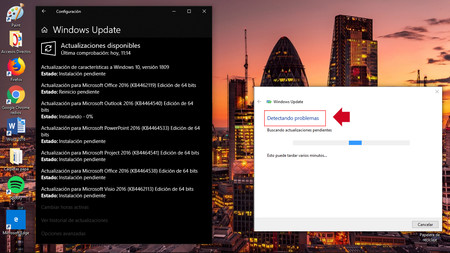
Para llegar a corregir los fallos que pueden obstaculizar el proceso pasa en primer por acceder al "Panel de Configuración" y entrar en "Actualización y seguridad". Entre los distintos cuadros buscamos la opción "Solucionar Problemas".
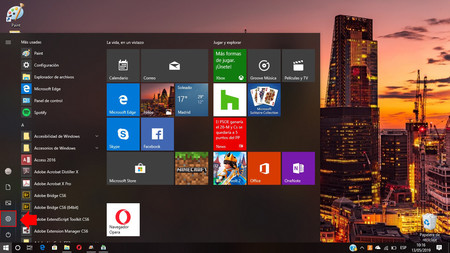
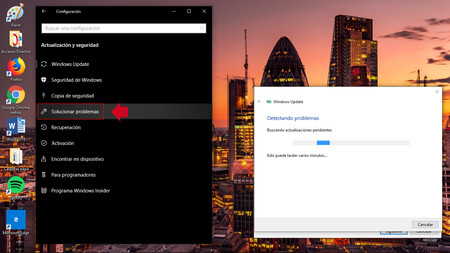
Entramos en "Solucionar Problemas" y se abre una nueva ventana con un listado de opciones. Buscaremos en el primer apartado, "En funcionamiento" y dentro de este apartado marcamos "Windows Update".
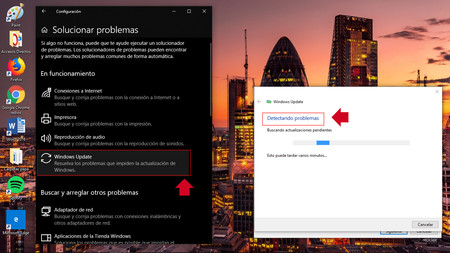
Se abre una nueva ventana y el "detector de problemas" empieza a funcionar. El proceso puede llevar más o menos tiempo en función de nuestro equipo y del contenido que tengamos instalado.
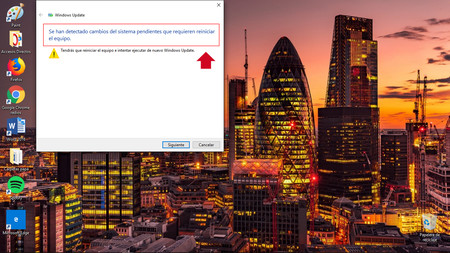
Sólo tendremos que seguir las instrucciones marcadas en pantalla. Una vez sale en la ventana el aviso con los fallos detectados, pulsamos en siguiente para continuar la exploración del sistema. Finalmente el "reparador" ofrece un listado con los errores corregidos, momento en el que podemos volver a intentar instalar las actualizaciones pendientes.
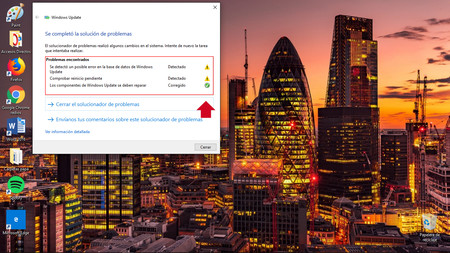
Volvemos de nuevo al "Panel de Configuración" y entramos en "Actualización y seguridad" y luego en "Windows Update". Si volvemos a intentar instalar las actualizaciones pendientes veremos como ahora sí que concluyen los procesos y sólo queda reiniciar el equipo para que las actualizaciones concluyan el proceso.
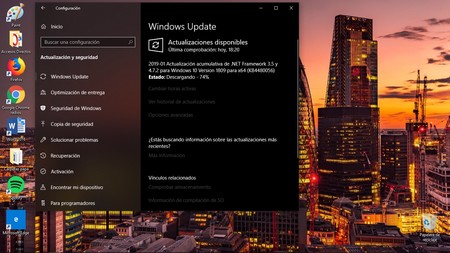
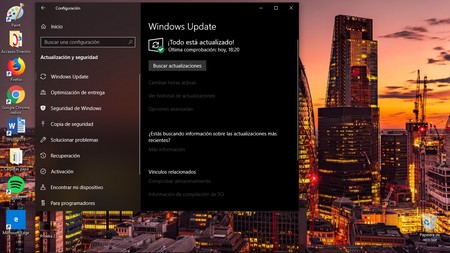
Esta herramienta permite solucionar en la mayor parte de las situaciones los problemas a los que nos enfrentamos si una actualización se queda atascada, permitiendo que no tengamos que tomar otros caminos más drásticos para solucionar el problema.

